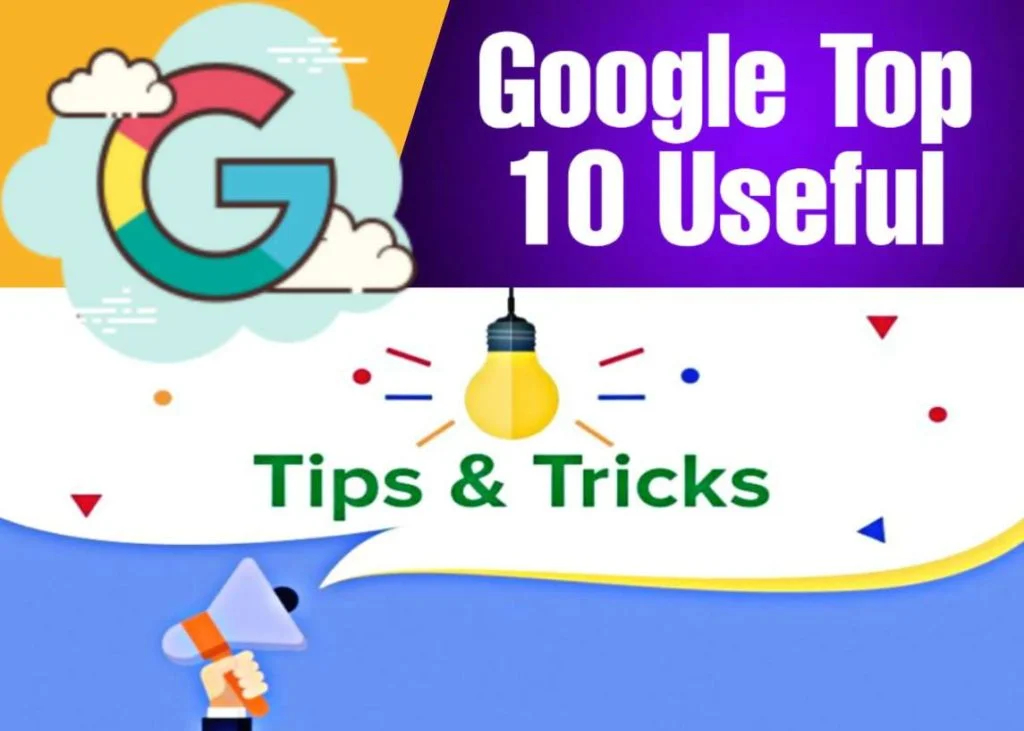आज के इस पोस्ट में हम Google Useful Tricks For Better Search Results के बारे में बात करने वाले हैं, वैसे Google Chrome तो आप सभी इस्तेमाल करते है। जब भी हमे किसी भी चीज़ के बारे में को जानकारी चाहिए होती है तो हम Google पर उसे खोजते है।
आज लगभग सभी जानकारी आपको Google पर मिल जाती है। लेकिन Google पर उन जानकारी को खोजने के लिए भी आपको कुछ बातो का ध्यान रखना चाहिए।
अनुक्रमांक
Top 10 Google Useful Tricks For Better Search –
आज मैं आपको गूगल पर किसी भी जानकारी को खोजने के लिए कुछ Interesting Tricks बताऊंगा। जो बेशक आपको बहुत अच्छी लगेगी। इन ट्रिक्स का उपयोग करके आप गूगल पर और भी बेहतर तरीके से सर्च कर सकते है।
1. Check IP Address –
सबसे पहली ट्रिक है IP Address चेक करना। अगर आप अपने PC या लैपटॉप का आईपी एड्रेस जानना चाहते है तो आपको गूगल के सर्च बॉक्स में आईपी एड्रेस लिखकर इंटर मारना है।
इससे सर्च रिजल्ट में आपके लैपटॉप या पीसी का IP Address आ जाएगा। हैं न एक दम फ़ास्ट तरीका अपने पीसी का IP Address जानना का।
2. Set Timer –
दोस्तों अभी तक आपने अपने स्मार्टफ़ोन में ही Timer लगाया होगा। लेकिन क्या आपको पता है की आप गूगल पर भी टाइमर लगा सकते है।
इसके लिए आपको बस गूगल में Set Timer लिखना है और फिर आप गूगल पर टाइमर लगा सकते है। अगर आपके फ़ोन में टाइमर नहीं है या फिर टाइमर खराब है तो यह ट्रिक आपके बहुत काम आ सकती है।
3. Set Reminder –
दोस्तों क्या आपको पता है की आप अपने गूगल क्रोम पर Reminder भी Set कर सकते है लेकिन यह ट्रिक तभी काम करेगी।
जब आपके फ़ोन में Google Now का ऐप इनस्टॉल हो। इसके साथ आपको अपने क्रोम ब्राउज़र में जीमेल आईडी से लॉगिन होना है। इसके लिए आपको अपने क्रोम ब्राउज़र में Set Reminder लिखना है और फिर Reminder Set करना है।
4. Toss –
अगली मजेदार ट्रिक है Toss हो सकता है की आपको पहले से ही इसके बारे में पता हो। लेकिन अगर आपको यह नही पता तो आपको यह ट्रिक बहुत पसंद आएगी।
जैसे मान लीजिये आप अपने दोस्तों के साथ क्रिकेट या कोई भी गेम खेल रहे है और आपको टॉस करना है लेकिन आपके पास Coin नही है तो ऐसे में आप गूगल पर टॉस कर सकते है
इसके लिए आपको गूगल में “Flip A Coin” टाइप करना है और इंटर मार देना है। इसके बाद आपके सामने Coin आ जाएगा। इसके बाद आपको Flip पर क्लिक करना है। इसके बाद Flipping शुरू हो जाएगी और हेड या टेल कुछ भी आ जाएगा।
5. Show My Photos –
दोस्तों क्या आपको पता है की आप गूगल पर सीधे अपनी पिक्चर को सर्च कर सकते है लकिन यह तभी हो सकता है जब आपने अपनी पिक्चर को गूगल फोटोज में सेव किया हो।
और आपको अपने फ़ोन या पीसी में उसी गूगल अकाउंट से लॉग इन होना है जिससे आपने अपनी पिक्चर को फोटोज में सेव किया हो। इसके बाद आपको Show My Photos लिखकर एंटर मारना है। इसके बाद आपके सामने आपके फोटोज आ जाएगी।
वही इसके अलावा अगर आप किसी खास डेट की फोटोज को खोजना चाहते है तो आपको “Show My Photos” और डेट लिख कर इंटर मार देना है। यह डेट वह है जब आपने अपनी पिक्चर को गूगल Photos में सेव किया था उसी डेट की आपकी Photos आपके सामने आ जाएगी।
6. Search Related Website –
दोस्तों यह Trick भी काफी काम की है। अगर आपको इंटरनेट पर कोई वेबसाइट अच्छी लगती है और आप उस वेबसाइट से सम्बंधित इंटरनेट पर दूसरी वेबसाइट को Search करना चाहते है तो आप इस Trick से किसी भी वेबसाइट की सम्बंधित वेबसाइट को Search कर सकते है।
इसके लिए आपको गूगल में सर्च करना है Related: और वेबसाइट का यूआरएल जैसे आप हिंदी टेक रिव्यु वेबसाइट की सम्बंधित वेबसाइट को सर्च करना चाहते है तो आपको गूगल में ऐसे सर्च करना है
Related: https://hinditechreview.com और फिर इंटर मार देना है इससे हिंदी टेक रिव्यु से सम्बंधित सारी वेबसाइट सर्च रिजल्ट में आ जाएगी।
7. Word Definitions –
इसके अलावा अगर आप गूगल पर किसी खास शब्द का मतलब और उसके बारे में सारी जानकारी जानना चाहते है तो आपको अपने उस शब्द से पहले Etymology शब्द को जोड़ना है उसके बाद अपना दूसरा शब्द जिसके बारे में आप सारी जानकारी चाहते है वह लिखना है।
जैसे मान लीजिये आप Tech शब्द का मतलब और इसकी पूरा इतिहास जानना चाहते है तो आपको सर्च बॉक्स में लिखना है Etymology Tech और फिर एंटर मार देना है। इसके बाद सर्च रिजल्ट में Tech शब्द का मतलब और इसकी पूरी हिस्ट्री आ जाएगी। ये ट्रिक भी काफी काम की है।
8. Create Shortcut Key –
अगर आप क्रोम ब्राउज़र में कोई खास वेबसाइट को बार बार सर्च करते है तो आप उसकी Shortcut Key बना सकते है इसके लिए आपको क्रोम ब्रोवेर में तीन डॉट पर क्लिक करना है और
फिर Setting पर क्लिक करना है और फिर Search Engine और फिर Manage Search Engine पर क्लिक करना है। यहाँ पर आपको वह वेबसाइट ऐड करनी है जिसे आप बार बार खोलते हो।
इसके बाद आपको Add पर क्लिक करना है और फिर सर्च इंजन, कीवर्ड और यूआरएल डालना है और फिर ऐड पर क्लिक करना है। ध्यान रहे कीवर्ड में आपको शॉर्टकट Key डालनी है। इसके बाद जैसे ही आप वह शॉर्टकट Key सर्च बॉक्स में डालोगे। आपकी वेबसाइट ओपन हो जाएगी।
9. Show Results from a Specific Website –
अगर आप किसी खास वेबसाइट में से ही कुछ सर्च करना चाहते है तो आप तो आप Site: का उपयोग कर सकते है। इसके लिए आपको Site:URL टाइप करना है और फिर सर्च करना है ऐसा करने से उस खास वेबसाइट के ही पेज Search Result में आएंगे।
10. Check Flight Status –
इसके बाद आखिरी ट्रिक है Check Flight Status! इस ट्रिक से आप किसी भी फ्लाइट का status जान सकते है। इसके लिए आपको बस गूगल पर जिस भी फ्लाइट को आप ट्रैक करना चाहते है उसका नाम डालना है जैसे मैं यहाँ Air Asia 117 लिखता हूँ और यह देखिय इस फ्लाइट का पूरा स्टेटस आपके सामने आ गया है और यह बिल्कुल अपडेटेड स्टेटस है।
- TeamViewer Kya Hai?और Team Viewer के फ़ायदे और Features क्या हैं?
- Phone Ke FingerPrint Se Laptop/Desktop Unlock Kaise Kare?
अगर आप अपने किसी सगे सम्बन्धी की Flight का Status जानना चाहते है या अपनी ही फ्लाइट का स्टेटस जानना चाहते है तो आप बिना किसी वेबसाइट को खोले अपनी फ्लाइट का स्टेटस Check कर सकते है।
इसके अलावा आप फ्लाइट को सर्च भी कर सकते है की कौन सी फ्लाइट कब और कहाँ जाएगी। जैसे अगर आपको Delhi To Goa की फ्लाइट चेक करनी है तो आप सर्च बार में Flight Delhi To Goa लिख सकते है और आपके सामने दिल्ली से गोवा जाने वाली सारी फ्लाइट आ जाएगी।
मुझे उम्मीद है की आपको Google Useful Tricks For Better Search के बारे में पढ़कर अच्छा और काम की लगा होगा। अगर आपका कोई भी सवाल या सुजाव हो तो आप हमे निचे कमेंट करके पूछ सकते है।